, gør det således at vide, hvordan man bruger den op, hvis sandt i betinget formatering i excel.,, tag ikon opstilles som eksempel, se venligst på under skærmbillede:,, den grønne ikoner eller de værdier, som er > = 90, og den gule ikoner eller de værdier, som er < 90 og > = 80 endelig den røde ikoner eller de værdier, som er < 80.,,,,, nu, jeg vil bare holde den grønne ikoner i området kun at informere mig om den værdi, som er > = 90, 1.vælg den celle, rækkevidde og klik, betingede formatering, >, klare regler, i henhold til hjem, tab.se skærmbillede:,,,,, 2.i betinget formateringsreglerne manager, dialog kasse, klik på den nye regel, button.,,,,, 3.i, redigere formatering regel dialog kasse, - - skal du:,, 1).vælg, format, celler, der indeholder, i, at vælge en regel, type, rubrik;,, 2).i, redigere den regel, beskrivelse, afsnit, angiv din regel betingelser.i dette tilfælde, jeg vil bare holde den grønne ikoner, hvilke værdier der er > = 90, så i form kun celler med afsnit, vælg celleværdi vælge mellem og i de to sidste tekst kasser, træder de kriterier, de har brug for, det eksempel, jeg vil komme ind i = 90 og = 100.., 3).her vælger jeg ikke format;,, 4).klik, okay, button.se skærmbillede:,,,,, 4.så er det tilbage til betinget formateringsreglerne manager, dialog kasse, husk at tjekke op hvis det er sandt, rubrik for den regel, du skabte ovenfor.så tryk, okay, button.,,,,,, så kan du se alle de gule og røde ikoner er væk og kun beholde de grønne.,,,,,,,
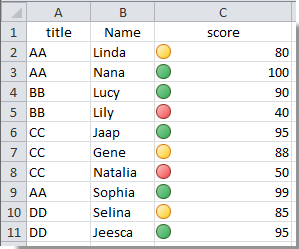
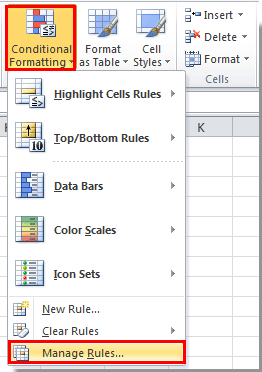
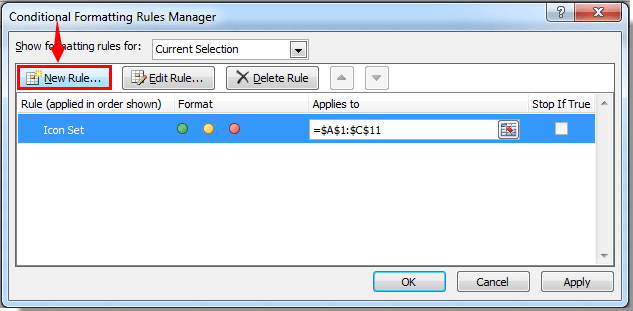
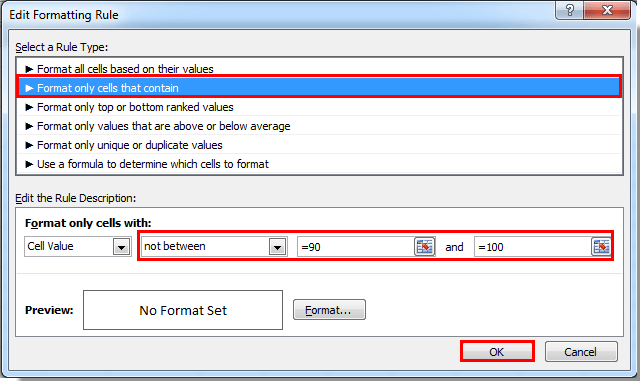
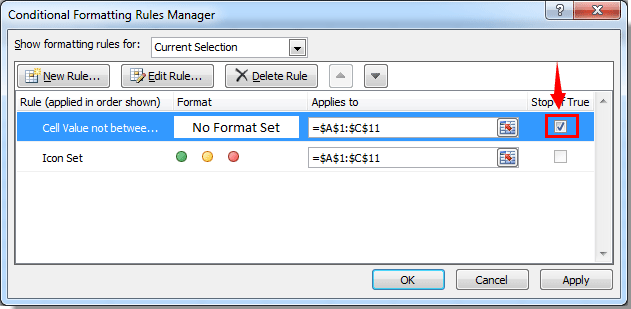
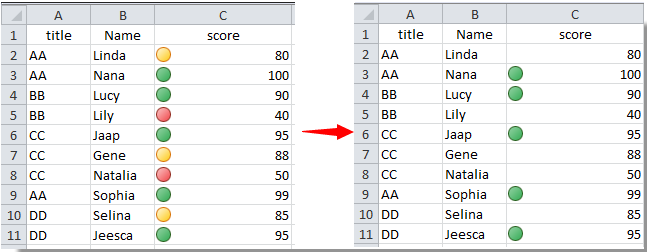
![]()

